- A+
我们平时在编辑Word的时候,经常需要在Word中输入个人信息,包括个人的手机号码。手机号码这种比较隐私的号码在Word中最好隐藏起来比较好,用星号把中间的数字替换成星号就可以了,那么我们应该怎么替换呢?还不会的小伙伴跟小编来看看吧。
具体步骤:
第一步:选中区域,按Ctrl+H打开“查找和替换”对话框。
第二步,在查找中输入:([0-9]{3})([0-9]{4})([0-9]{4}),在替换为中输入:\1****\3。
第三步:点击更多按钮,在下面找到并勾选“使用通配符”,然后点击【全部替换】即可。
其中,公式 ([0-9]{3})([0-9]{4})([0-9]{4})的意思是将手机号码的11个数字分割成3个数字,4个数字,3个数字三部分。\1****\3表示小括号的编号,这里表示第1个小括号里的内容与第3个小括号里的内容保持不变。
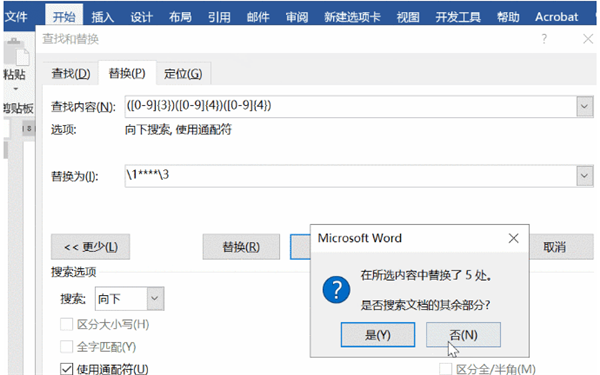
以上就是Word怎么隐藏手机号码的部分数字的方法,是不是很方便实用呢,我们可以举一反三,把电话号码换成身份证号码,隐藏身份证号码中四位,具体大家可以亲自实践一下。
希望本文对遇到此故障的朋友有所帮助,如有需要可以在下方留言,进行互动,或者留下您的联系方式,方便沟通交流。欢迎大家分享经典维修案例,软件使用教程技巧等,投稿邮箱:smailmeng2018@163.com.斯维智能科技@恩腾技术圈 WWW.RVIBO.COM.
- 扫一扫关注抖音
-

- 扫一扫关注我们
-


![[系统教程]Win11怎么开启单声道音频模式?](https://www.rvibo.com/wp-content/themes/begin/img/loading.png)

